在Eclipse这款强大的Java开发工具中,虽然其主要支持Java语言,但通过扩展,它同样可以用于JavaScript开发。然而,Eclipse默认情况下并不提供JS代码提示功能,这给JavaScript开发者带来了一定的不便。本文将详细讲解如何在Eclipse中启用JS代码提示,帮助开发者提高编码效率。 为了实现这一功能,我们需要安装一个专门支持JavaScript开发的插件。AngularJS Eclipse 插件是一个不错的选择,尤其对于需要处理AngularJS项目的开发者而言。不过,即使不涉及AngularJS项目,这个插件也能提供基本的JavaScript代码提示功能。 安装AngularJS Eclipse 插件的步骤如下: 1. 打开Eclipse,进入"Help"菜单,选择"Install New Software"。 2. 在弹出的窗口中,点击"Add"按钮,在"Name"字段输入任意名称,如"AngularJS Plugin",在"Location"字段输入插件的更新站点地址。你可以通过搜索引擎查找最新版本的插件地址。 3. 点击"OK",Eclipse会自动加载插件列表。选中"AngularJS IDE"及相关组件,然后点击"Next",接受许可协议,最后点击"Finish"开始安装。可能需要重启Eclipse以完成安装。 安装完成后,为了让Eclipse识别你的JavaScript项目,你需要将其转化为Tern Project。操作步骤如下: 1. 右键点击你的项目,选择"Configure",然后选择"Convert to Tern Project"。 2. 在弹出的对话框中,你可以根据自己的需求调整设置,如选择要启用的JavaScript库提示。一般情况下,保持默认设置即可,点击"OK"进行转化。 完成上述步骤后,Eclipse应该已经具备了JS代码提示功能。当你在编辑JavaScript代码时,只需输入函数名或变量名的首字母,Eclipse就会自动列出相关的代码提示,包括内置函数、对象属性、自定义变量等,大大提高了编写代码的效率。 需要注意的是,Eclipse的代码提示可能需要一些时间来生成索引,特别是在大型项目中。此外,如果你发现代码提示不准确或者没有生效,可以尝试清理项目缓存或重新启动Eclipse。 通过安装AngularJS Eclipse 插件并将其转换为Tern Project,Eclipse能为JavaScript开发提供强大的代码提示支持。这不仅简化了开发流程,还能减少错误,提升开发者的编程体验。如果你在使用过程中遇到任何问题,记得查阅相关文档或在线寻求帮助,以便更好地利用Eclipse进行JavaScript开发。
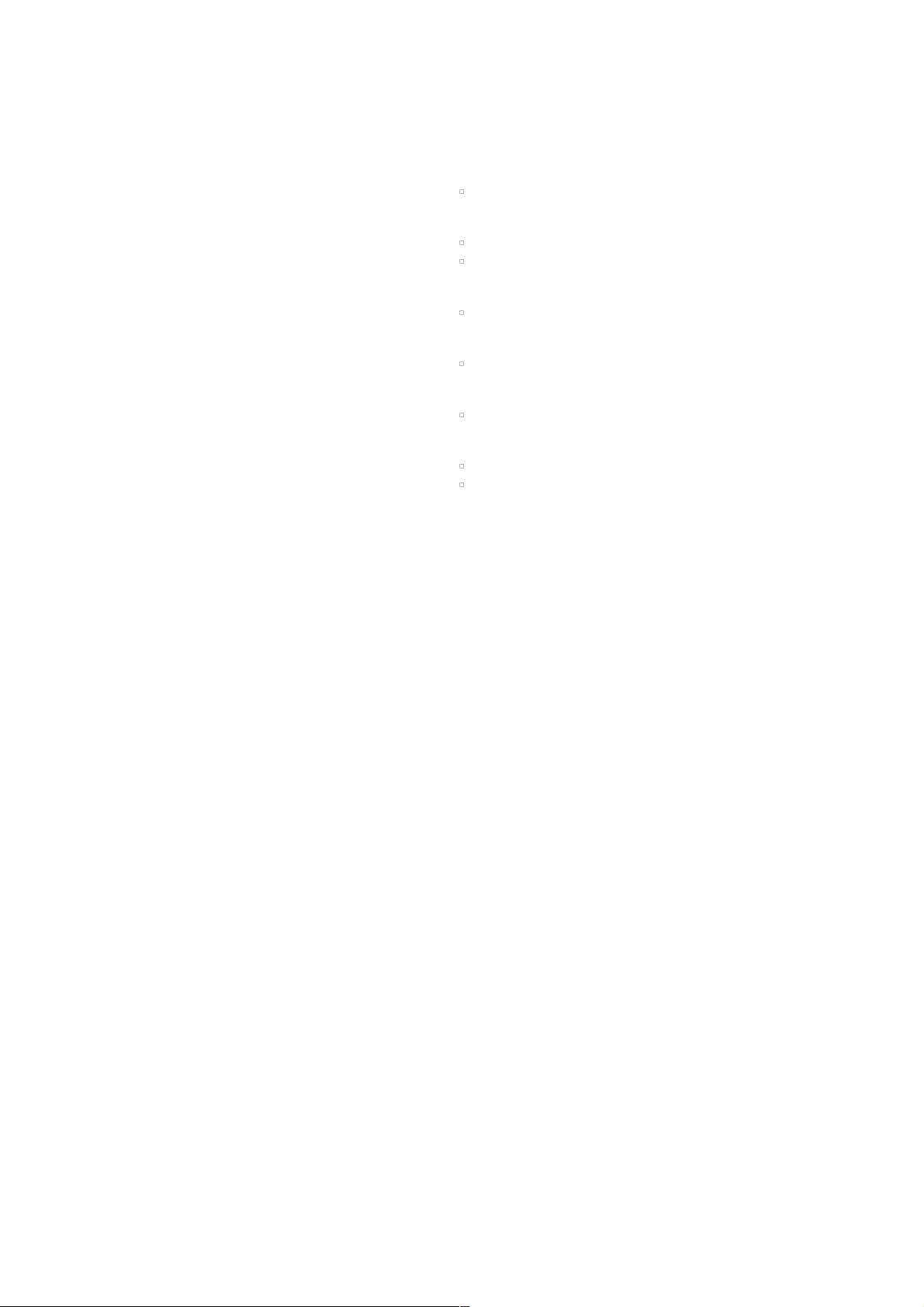

- 粉丝: 8
- 资源: 911
 我的内容管理
展开
我的内容管理
展开
 我的资源
快来上传第一个资源
我的资源
快来上传第一个资源
 我的收益 登录查看自己的收益
我的收益 登录查看自己的收益 我的积分
登录查看自己的积分
我的积分
登录查看自己的积分
 我的C币
登录后查看C币余额
我的C币
登录后查看C币余额
 我的收藏
我的收藏  我的下载
我的下载  下载帮助
下载帮助

 前往需求广场,查看用户热搜
前往需求广场,查看用户热搜 信息提交成功
信息提交成功

